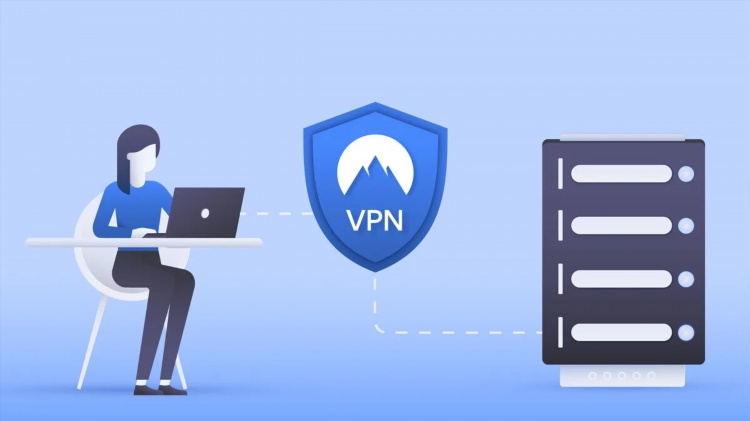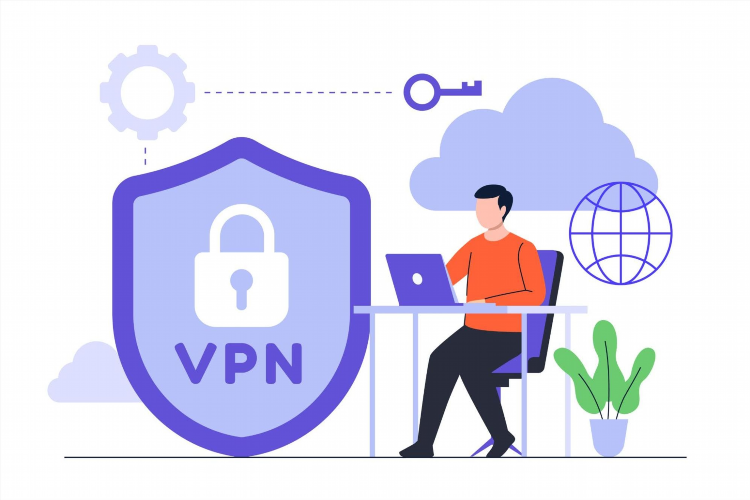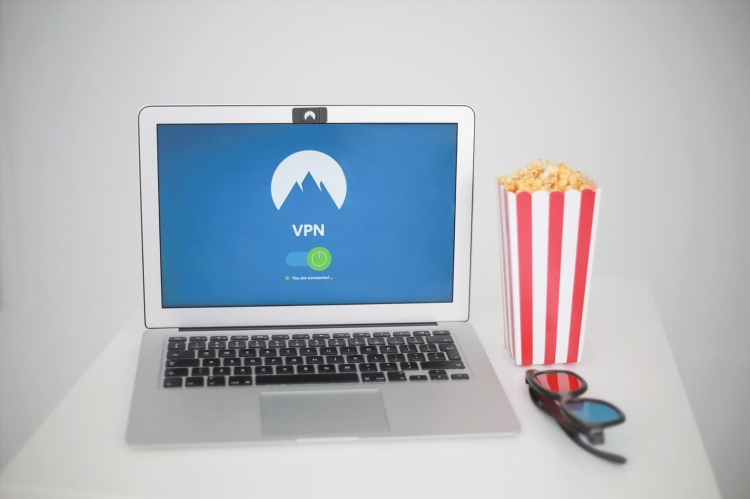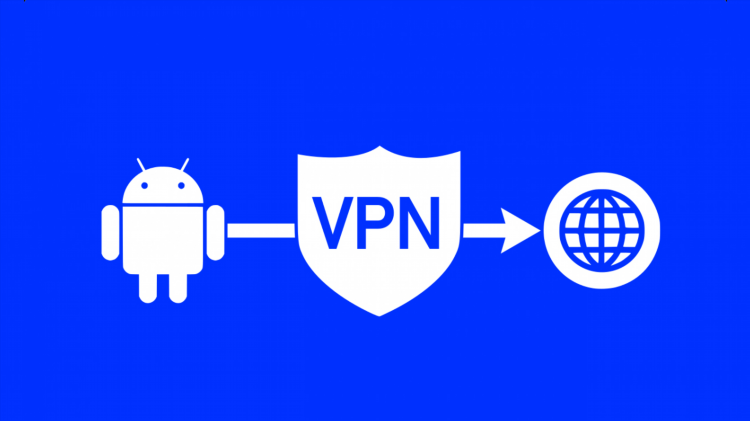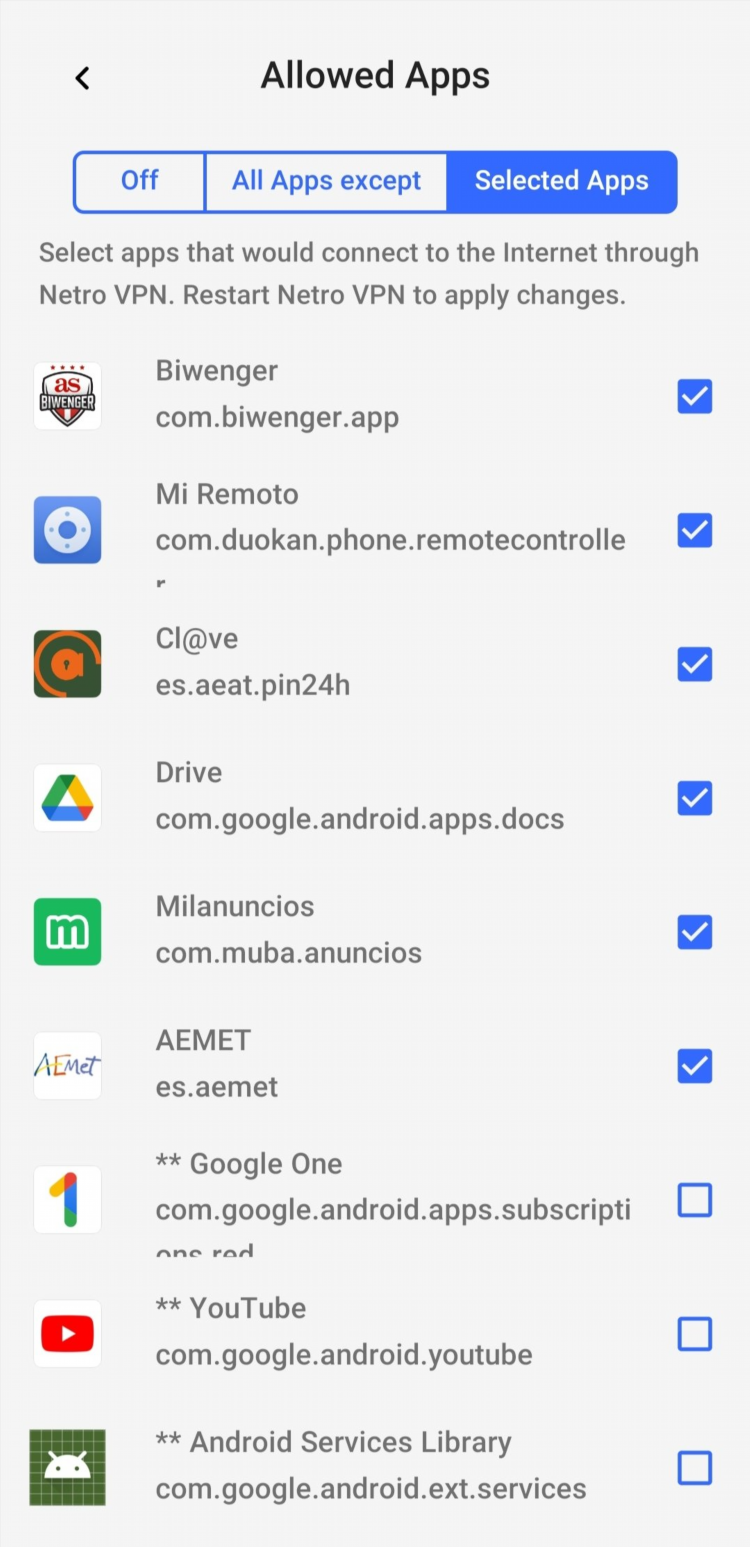VPN TP-Link настройка: пошаговое руководство
Настройка VPN на маршрутизаторах TP-Link позволяет обеспечить безопасный удалённый доступ к локальной сети или повысить уровень конфиденциальности интернет-соединения. Современные модели TP-Link поддерживают различные типы VPN-протоколов, включая PPTP, L2TP и OpenVPN. Корректная настройка VPN TP-Link может варьироваться в зависимости от модели устройства и прошивки, однако общие принципы остаются неизменными.
Поддерживаемые VPN-протоколы на роутерах TP-Link
Для правильной настройки VPN TP-Link необходимо учитывать, какие протоколы поддерживает конкретная модель маршрутизатора. Наиболее распространённые протоколы:
-
PPTP (Point-to-Point Tunneling Protocol) — устаревший, но всё ещё используемый протокол.
-
L2TP/IPSec (Layer 2 Tunneling Protocol) — более безопасный, чем PPTP.
-
OpenVPN — открытый и надёжный протокол, поддерживаемый большинством новых моделей.
Поддержка зависит от версии прошивки и модели маршрутизатора. Информацию следует уточнять на официальном сайте TP-Link.
Подготовка к настройке VPN TP-Link
Перед началом настройки необходимо выполнить несколько подготовительных шагов:
-
Обновить прошивку роутера до последней версии с официального сайта TP-Link.
-
Уточнить у VPN-провайдера тип поддерживаемого протокола и получить данные для подключения (сервер, имя пользователя, пароль, сертификаты).
-
Убедиться, что маршрутизатор подключён к интернету и доступен через веб-интерфейс.
Настройка PPTP и L2TP на TP-Link
Большинство домашних маршрутизаторов TP-Link поддерживают клиентскую настройку PPTP и L2TP. Алгоритм настройки:
-
Войти в веб-интерфейс роутера TP-Link (по адресу 192.168.0.1 или 192.168.1.1).
-
Перейти в раздел Network > Internet.
-
В выпадающем списке типа подключения выбрать PPTP/Russia PPTP или L2TP/Russia L2TP.
-
Ввести следующие параметры:
-
VPN-сервер: адрес, предоставленный провайдером.
-
Имя пользователя и пароль.
-
Тип подключения: Connect Automatically.
-
-
Сохранить изменения и перезагрузить маршрутизатор.
После перезагрузки маршрутизатор установит соединение с VPN-сервером.
Настройка OpenVPN на TP-Link
OpenVPN требует наличия поддержки серверного или клиентского режима на роутере. Настройка VPN TP-Link по протоколу OpenVPN осуществляется следующим образом:
Настройка в режиме клиента
-
Перейти в веб-интерфейс TP-Link.
-
Открыть раздел Advanced > VPN Client.
-
Включить VPN Client.
-
Добавить новое подключение и загрузить файл конфигурации
.ovpn, предоставленный VPN-провайдером. -
При необходимости указать имя пользователя и пароль.
-
Сохранить и активировать соединение.
Настройка в режиме сервера
-
Перейти в раздел Advanced > VPN Server > OpenVPN.
-
Включить сервер OpenVPN.
-
Настроить диапазон IP-адресов, используемых VPN-подключениями.
-
Скачать файл конфигурации для клиента.
-
Сохранить настройки и перезагрузить устройство.
Возможные ошибки и их устранение
При настройке VPN TP-Link могут возникнуть следующие проблемы:
-
Ошибка аутентификации — необходимо проверить корректность имени пользователя и пароля.
-
Нет подключения к серверу — убедиться в правильности адреса VPN-сервера и отсутствии блокировок со стороны провайдера.
-
Отсутствие маршрутизации трафика — проверить настройки маршрутов и правила NAT.
Рекомендации по безопасности при работе с VPN
Для обеспечения безопасности VPN-подключения необходимо:
-
Использовать актуальные протоколы (рекомендуется OpenVPN).
-
Обновлять прошивку TP-Link до последней версии.
-
Хранить конфигурационные файлы и сертификаты в защищённом месте.
-
Настроить фаервол роутера для ограничения доступа извне.
FAQ
Вопрос 1: Поддерживают ли все модели TP-Link настройку VPN?
Нет. Не все модели TP-Link поддерживают VPN-клиент или сервер. Необходимо сверяться со спецификациями на официальном сайте TP-Link.
Вопрос 2: Какой VPN-протокол наиболее безопасен для использования на TP-Link?
Наиболее безопасным и гибким протоколом является OpenVPN. Он поддерживает шифрование и аутентификацию сертификатами.
Вопрос 3: Можно ли использовать VPN-соединение для всего трафика сети?
Да, при настройке VPN-клиента на маршрутизаторе весь сетевой трафик может направляться через VPN.
Вопрос 4: Требуется ли внешний IP-адрес для настройки VPN-сервера на TP-Link?
Да, для доступа к VPN-серверу из внешней сети необходим внешний статический IP-адрес или DDNS-сервис.
Вопрос 5: Где получить файл конфигурации OpenVPN?
Файл конфигурации OpenVPN предоставляется VPN-провайдером или генерируется на TP-Link при настройке сервера OpenVPN.